La aplicación Xbox para Windows permite a los usuarios descargar juegos de PC de alta calidad, ver recomendaciones y buscar el catálogo. Ahora los usuarios pueden conectarse con sus amigos jugando y charlando a través de los juegos de PC.
Desafortunadamente, la mayoría de los usuarios se quejan de que la aplicación Xbox no funciona correctamente. Muestran un mensaje de error frustrante. Afortunadamente, hay algunos métodos posibles disponibles que puede tomar para resolver su problema con Xbox Gaming fácilmente. Al final de esta guía, resolverá fácilmente el error de juego Xbox.
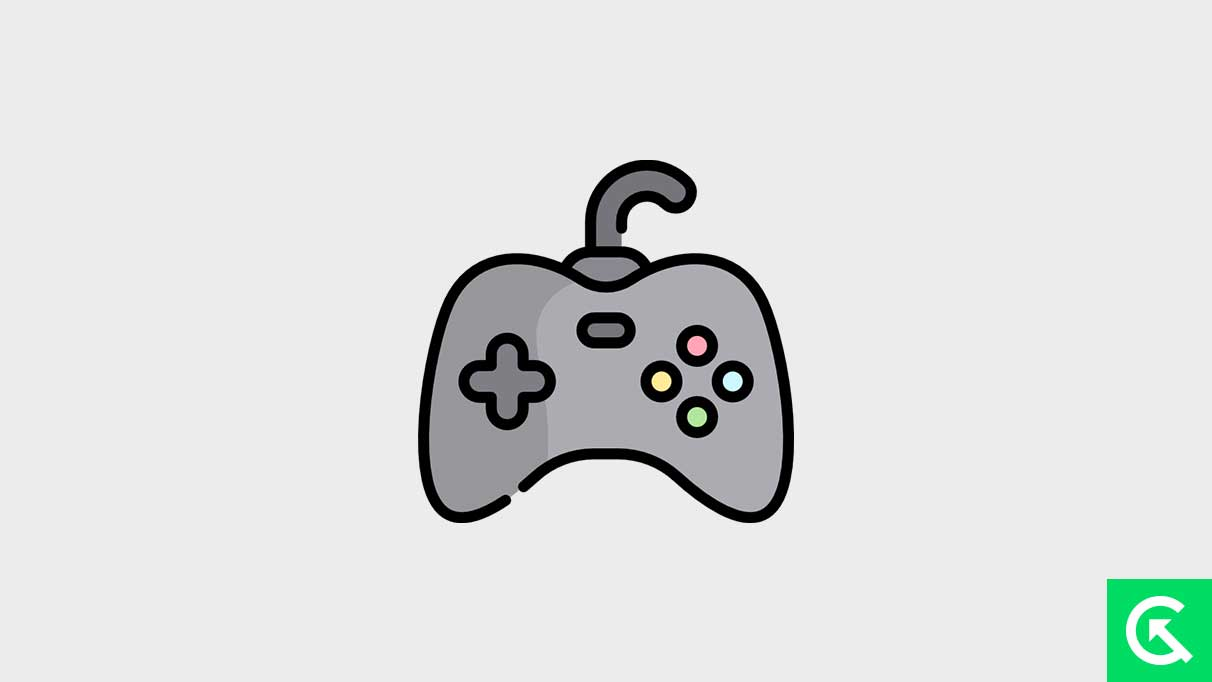
¿Qué causa el error de los servicios de juego Xbox requeridos?
El"Se requieren servicios de juego de Xbox"Los usuarios de Xbox generalmente se encuentran el error cuando intentan acceder a los juegos o servicios en su PC. Estas son algunas de las razones posibles que incluyen:
Problema de conectividad a Internet:El problema puede ocurrir debido a la conexión a Internet. Si su Internet es lento e inestable, el juego de Xbox muestra un error en su PC.
Archivos de juego corruptos:Los archivos del juego para los juegos que estás tratando de jugar pueden estar dañados o desactualizados, lo que causa el error. En tales casos, debes desinstalar y reinstalar el juego nuevamente.
Software de consola obsoleta:Si su Xbox se ejecuta en una versión de software obsoleta, puede no poder acceder a los juegos y servicios correctamente.
Problema de la cuenta:Este error puede ocurrir si hay un problema con la cuenta de Xbox. En este caso, debe iniciar sesión y volver a su cuenta de Xbox.
Los servicios de juego de Xbox se requieren error, ¿cómo solucionar?
Varias razones causan principalmente el error de los servicios de juego Xbox requeridos. Sin embargo, no necesita avergonzarse si tiene un problema con el servicio de juegos Xbox, que muestra errores. Puede resolver fácilmente el error siguiendo algunos métodos de solución de problemas.
Antes de conducir en la solución, asegúrese de estar conectado a Internet. Es necesaria una conexión a Internet para juegos y servicios en la PC; Sin una conexión a Internet estable, la Xbox muestra un mensaje de error y ya no se enciende. Entonces, comencemos.
Arreglar 1: Reinicie su dispositivo
Si la conexión a Internet es estable y tiene una buena cobertura y aún tiene un problema con la aplicación Xbox, intente reiniciar su dispositivo. Restablecer el dispositivo puede ayudarlo a resolver problemas menores y fallas en el dispositivo. Si la Xbox muestra un error o ya no se enciende, intente reiniciar su PC. Aquí le mostramos cómo reiniciar su PC:
- Abra el menú de Windows en su PC.
- Toque elicono de poderen la parte inferior de la pantalla.
- Elija elReanudaropción.
- El dispositivo se apagará automáticamente después de unos segundos.
También puede reiniciar su computadora con el botón de encendido. Mantenga presionado el botón de encendido durante unos segundos hasta que se apague. Ahora espere unos segundos y mantenga presionado el botón de encendido para encender el dispositivo. Una vez reiniciado, intente verificar que su servicio de juego Xbox esté funcionando.
SEX 2: Ejecute el solucionador de problemas de la aplicación de la tienda de Windows
Otra posible solución es ejecutar solucionadores de problemas de la aplicación de la tienda de Windows. Esto podría ayudarlo a diagnosticar y resolver el problema rápidamente. Es una función incorporada de Microsoft que escanea y resuelve automáticamente errores y problemas menores en las aplicaciones de Microsoft Store. Así es como puede ejecutar solucionadores de problemas de la aplicación de la tienda de Windows en su PC:
- Presione elWindows Key + Isimultáneamente para abrirAjustes.
- Hacer clic enSistema.
- Desplácese hacia abajo y elijaSolución de problemas> Otros solucionadores de problemas.
- Ahora desplácese hacia abajo y seleccioneCorreral lado deWindows almacena aplicaciones.
- La PC escaneará automáticamente el problema relacionado con Xbox o Windows y solucionará el problema automáticamente en la PC.
Arreglar 3: Restablecer la aplicación Xbox
Intente restablecer su aplicación Xbox en su PC. Esto podría ayudarlo a resolver el problema de error en los servicios de juegos de Xbox y restablecer su configuración a sus valores predeterminados originales. Así es como puede restablecer la aplicación Xbox en su PC con Windows:
- Presione elWindows Key + Isimultáneamente para abrirAjustes.
- ElegirAplicaciones> Aplicaciones y características.
- Elija elAplicación de xboxy haga clic en elOpción avanzada.
- Finalmente, haga clic en elReiniciaropción.
Corrección 4: Actualizar el software de Windows
Una versión obsoleta del software de Windows podría ser la razón para mostrar errores en el servicio de juegos Xbox. En general, Windows aporta la última actualización para un mejor rendimiento y para acelerar el aumento y la eficiencia de la computadora portátil. Debe actualizar su PC a la última versión de software. Así es como puede consultar las actualizaciones de Windows en su PC:
- Presione elWindows Key + Isimultáneamente para abrir la configuración.
- Elija elActualización de Windowsopción.
- Haga clic en elVerifique las actualizacionesopción.
- La PC verificará automáticamente las actualizaciones.
- Si unactualizarestá disponible, descargue e instálelo en su computadora portátil siguiendo las instrucciones en pantalla.
Nota:Una actualización es esencial para Windows para un mejor rendimiento y mejora. Sin embargo, es necesaria una conexión a Internet para actualizar Windows a la última versión. Por lo tanto, asegúrese de tener una conexión a Internet estable y buena.
Arreglar 5: Reinstalar los servicios de juego
Los servicios de juego generan datos dañados o dañados o archivos temporales. A veces, esto sucede debido a la aplicación Xbox. En tales casos, debe desinstalar y reinstalar los servicios de juego nuevamente en su computadora portátil para resolver el problema. Así es como puedes hacer eso:
- Presione en el icono de la ventana para abrir el menú. Ahora buscaWindows PowerShelly haga clic en Ejecutar como administrador.
- Escriba el siguiente comando para desinstalar los servicios de juego:get-appxpackage microsoft.gamingservices | eliminar -appxpackage -alusers
- Una vez que el comando se ejecuta, el servicio de juego está desinstalado. Ahora tiene que instalar el servicio de juego nuevamente en su PC siguiendo los comandos:Iniciar MS-Windows-store: // PDP/? ProductID = 9MWPM2CQNLHN
- El comando lo redirigirá a la aplicación Microsoft Store para instalar los servicios de juego.
- Una vez que esté instalado por completo en su PC, intente reiniciar su PC y vea si el servicio de juegos Xbox está funcionando en su computadora portátil.
Palabras finales
Varios propósitos causan el error de "Servicios de juego Xbox requeridos", pero afortunadamente, las correcciones están disponibles, que puede tomar para resolver fácilmente. La mayoría de los usuarios encuentran estos problemas en su PC, lo cual es frustrante. Espero que esta guía te ayude a resolver el error en tu PC. Si el problema persiste, debe comunicarse con el equipo de atención al cliente para obtener más ayuda.

